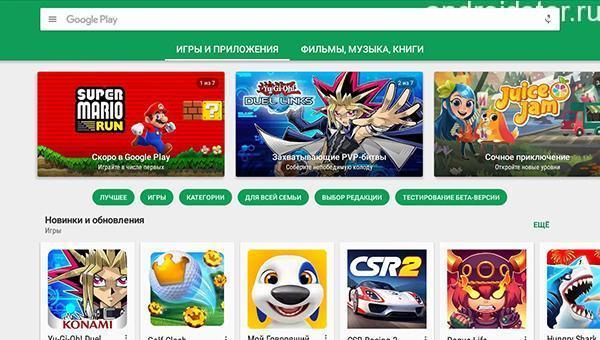Oyun piyasasının çalışması için hangi dosyalar gereklidir. Play Market neden çalışmıyor?
İyi günler, uzun süredir Android ile ilgili bir makale yok. Resmi mağazadan Android platformunda akıllı telefon kullanıcıları için kitaplar, müzikler, filmler, çeşitli programlar veya oyunlar indirebilirsiniz. Oyun marketi Google'dan, bu genellikle şaşırtıcı değildir.
Bu hizmet, iş veya eğlence için ihtiyacınız olan her şeye sahiptir. Ancak Play Market'in Android cihazlarda çalışmayı reddettiği ve çeşitli hatalar verdiği durumlar vardır. Genellikle bu, servisle ilgili bazı teknik çalışmalarla bağlantıyı keserek olur ( ki olası değil) hizmetten yüklemede kesinti veya donması.
Aslında, bu sebep Android cihazının kendisinde, daha çok farklı - periyodik "donmalar" ile karakterize ediliyor, ancak tüm bunlarla birlikte, diğer hizmetler sırasıyla her zamanki gibi çalışacak, bu sorun sadece Play Market'te olacak "e. Genel olarak hakkında konuşursak Bu hizmetin başarısızlık nedenleri uzun olabilir, çünkü birçoğu ve bu sorunların çözümü.
Play Market Android cihazlarda çalışmıyor, ne yapmalıyım ???
- Gadget'ınızı yeniden başlatın:
Kulağa ne kadar basit gelse de, bu sorunlu durumda yeniden başlatma genellikle yardımcı olur. Temelde tüm Android kullanıcıları tarafından karşılaşılan sistemin basit bir "donması" olabilir. Bu eylem Play Market "a ile ilgili sorunu çözmeye yardımcı olmadıysa, bunları çözmenin birkaç yolunu daha analiz etmeye çalışalım.
- Fabrika ayarlarına sıfırlayın Google Oyun Pazar "a:
Çoğu durumda sonraki adım Play Market'in geri yüklenmesine yardımcı olacaktır "a. Ayarları sıfırlamak için aşağıdakileri yapmanız gerekir. Akıllı telefonunuzdaki" Ayarlar "menüsüne gidin, ardından" Uygulamalar "ı seçin, aksi takdirde birisinin bir" Uygulama yöneticisi "Ardından, Play Market'i seçin ve" Önbelleği temizle "veya" Verileri sil "seçeneğini tıklayın.
Bu adımlardan sonra, sistemdeki ayarları hızlı bir şekilde değiştirmek için telefonu yeniden başlatmanız gerekir. Bundan sonra Play Market çalışmalıdır. Hatayı düzeltmediysek, okumaya devam edin.
- Sil güncellemeleri oynat Pazar "a:
Bu yöntemde, tüm eylemler ikinciye benzer, sadece "Önbelleği temizle" yerine "Güncellemeleri sil" düğmesine tıklayın.
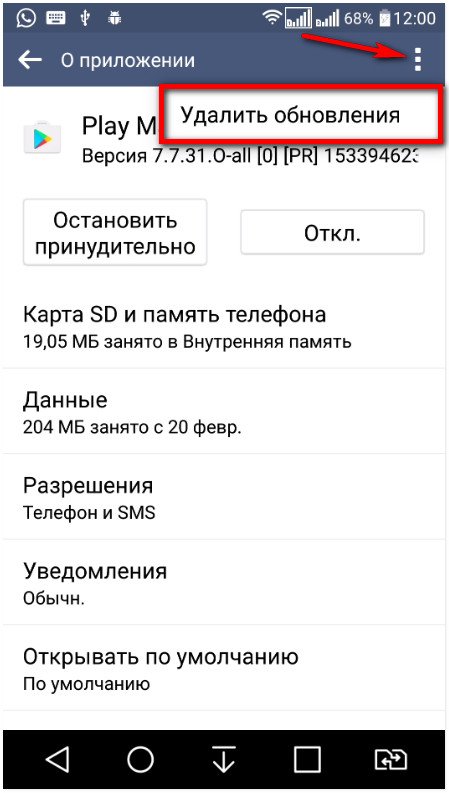
Böylece play hizmeti Pazar eski haline getirilecek. Sorun bunda yatıyor olabilir, genellikle yakın zamanda yayınlanan güncellemelerin bazı kusurları olduğu görülür.
- Google Hesabını Silme:
Bu eylemi kullanmadan önce, veri senkronizasyonu yapmanız gerekir (kopya ), önemli ve gerekli bilgilerin kaybolmasını önlemek için. "Ayarlar" menüsüne, ardından "Hesaplar ve senkronizasyon" a gidin ve ardından hesabınızı seçin.
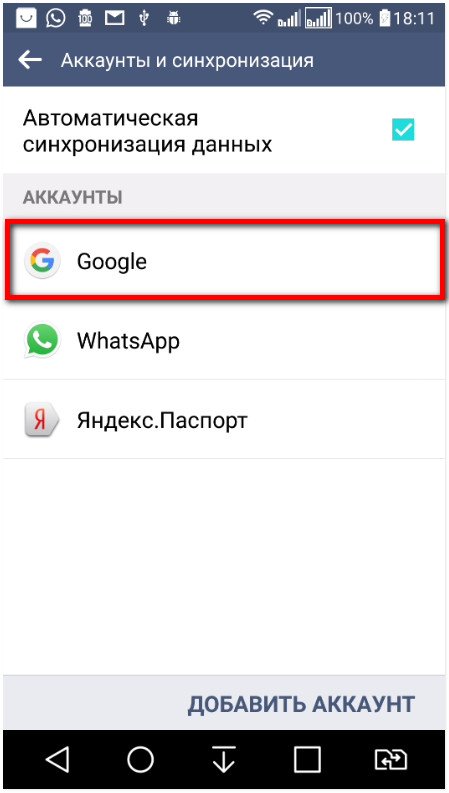
Ardından, posta kutunuzu seçin, senkronizasyon için öğeleri işaretleyin, sağ üstte "Seçenekler" (üç nokta) ve ardından "Şimdi senkronize et" i tıklayın. Bu, tüm verilerinizin bir kopyasını oluşturacaktır.
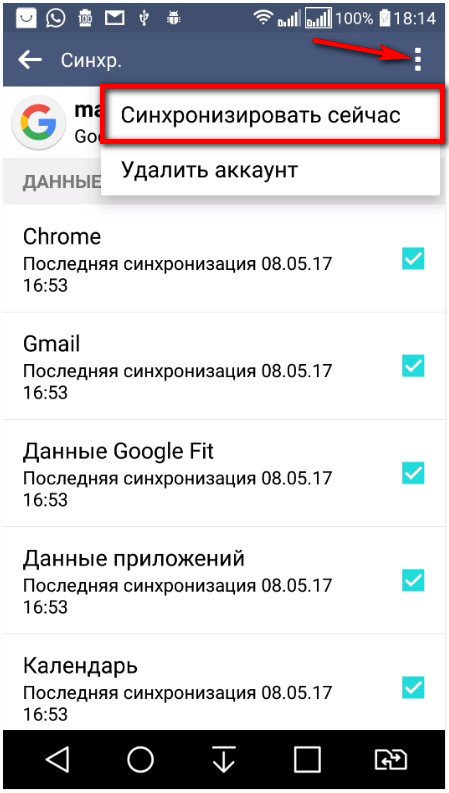
Senkronizasyondan sonra hesabınızı silebilirsiniz. Tekrar girdikten sonra, cihaz size verilerin kaydedilmiş bir kopyasından geri yüklemenizi önerecektir. Ardından akıllı telefonunuzu yeniden başlatın. Bu, Play Market ile çalışmanın geri yüklenmesine yardımcı olacaktır, ancak değilse, aşağıda bile okuyun.
- Uygulamaların cihazla uyumsuzluğu:
Kullanıcının bağımsız olarak, yani üçüncü taraf bir kaynaktan yüklediği uygulamalar, Play Market'in "a, hesabı bloke etmesine kadar" çalışmasını etkiler. Örneğin, böyle bir uygulama "Özgürlük" dür, bu, Play Market lisansının doğrulanmasını atlayın.
- Fabrika ayarları:
Bu işlem biraz radikaldir, ancak ayarların sıfırlanması genellikle bu hizmetin ve sistemin bir bütün olarak çalışmasını geri yüklemeye yardımcı olur. 5.1 ve sonraki sürümlerden daha yeni Android sürümlerinde ( fabrika ayarlarına sıfırlamadan önce), Google hesabınızdan çıkış yapmanızı tavsiye ederim.
Ve bu nedenle, "Ayarlar" menüsüne gidin, ardından "Yedekle ve sıfırla" veya "Geri yükle ve sıfırla", bu bölümde "Ayarları sıfırla" yı seçin. 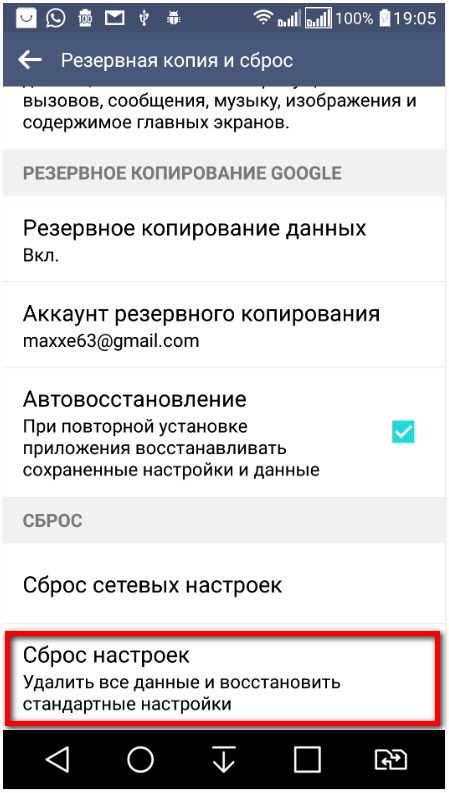
Bunu yapmadan önce verilerin tamamen senkronize olduğundan emin olun. Telefonda bir hafıza kartı varsa, içindeki veriler bozulmadan kalacaktır. Akıllı telefon otomatik olarak yeniden başlayacak, ardından hesabınızda oturum açacak ve verileri yedekten geri yükleyecektir.
- İnternet bağlantısı yok:
Basmakalıp, ama yine de internet bağlantınızı kontrol edin, belki orada değildir. Bağlantıyı kontrol ettiğinizden emin olun, yönlendiriciyi yeniden başlatın.
- Google - hesap devre dışı bırakıldı:
Bir Google hesabının bağlantısının kesilmesi nadir değildir. "Ayarlar", "Google Hesapları" bölümüne gidin bu başvuru devre dışı bırakın, etkinleştirin ve cihazı yeniden başlatın.
- Google Play Hizmeti Uygulama Ayarlarını Sıfırlayın:
Bu işlemi gerçekleştirmek için "Ayarlar" bölümüne, ardından "Uygulamalar" veya "Uygulama Yöneticisi" bölümüne gidin ve ardından "Google Play Hizmetleri" öğesini seçin. Bu uygulamada, "Önbelleği temizle" düğmesine tıklayın.
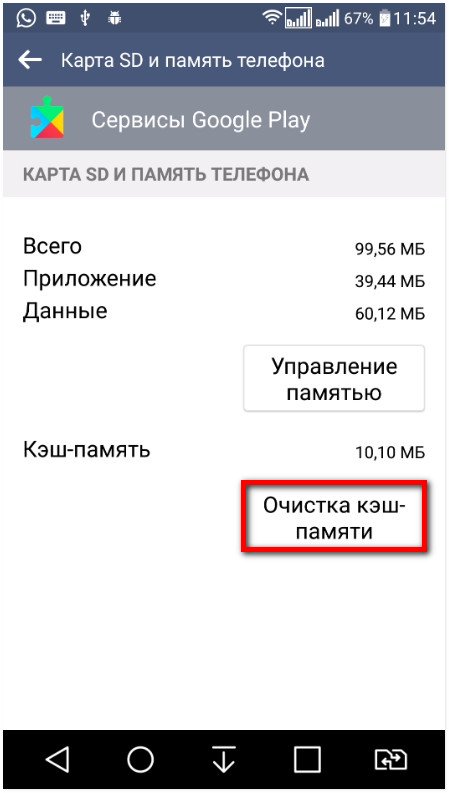
Bu eylem aynı zamanda Play Market'in geri yüklenmesine de yardımcı olur "a.
- Doğru tarih ve saati ayarlayın:
İnternet bağlantınızdan eminseniz, tarih ve saat ayarlarınızı kontrol edin. "Ayarlar", "Tarih ve saat" menüsüne gidin.
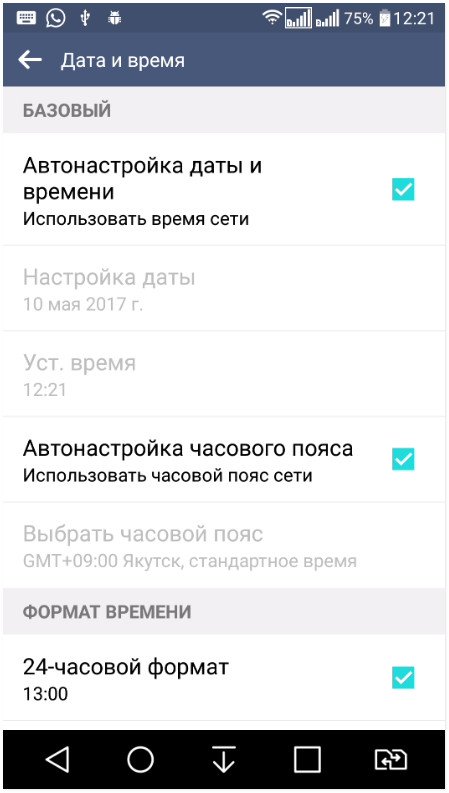
Doğru saat ve tarihi ayarlayın, İnternet ile senkronize etmek en iyisidir. Ardından cihazınızı yeniden başlatın.
- Ana bilgisayar dosyası yapılandırması:
Akıllı telefonunuzda Freedom uygulaması yüklüyse, onu durdurup kaldırmayı deneyin. "Ayarlar", "Uygulama" menüsüne gidin, ardından açılan menüden "Özgürlük" ü seçin, "Devre Dışı Bırak" veya "Durdur" düğmesine tıklayın ve ardından silin. Akıllı telefonunuzu yeniden başlattığınızdan emin olun.
"Hosts" dosyasını kurmak, aynı zamanda düzenlemeyi de içerir. Bu aşamaya daha yakından bakalım. Freedom uygulamasının cihazınızda kurulu olmaması mümkündür, ancak "Hosts" dosyasında hala bir sorun vardır.
"Hosts" dosyası, bu veya bu siteyi açtığınızda, sırasıyla kendi site ve IP adresleri veritabanını oluşturur, sistem önce "Hosts" dosyasını ve bundan sonra da DNS sunucusuna adresler. Buradan, "Hosts" dosyasının aslında bir filtre (güvenlik duvarı) olduğu sonucuna varabiliriz. bu nedenle, sistemin güvenliği için Play Market dahil belirli bir siteye erişimi engelleyebilir.
Şimdi "Hosts" dosyasını düzenleyerek eğlenceli kısma geliyoruz. Bu dosyada değişiklik yapmak için bir dosya yöneticisine ihtiyacımız var ROOT Explorer ve Root haklı. Blogumda süper kullanıcı haklarının nasıl alınacağını okuyun.
ROOT Explorer uygulamasını başlatın ve Sistem klasörüne gidin.
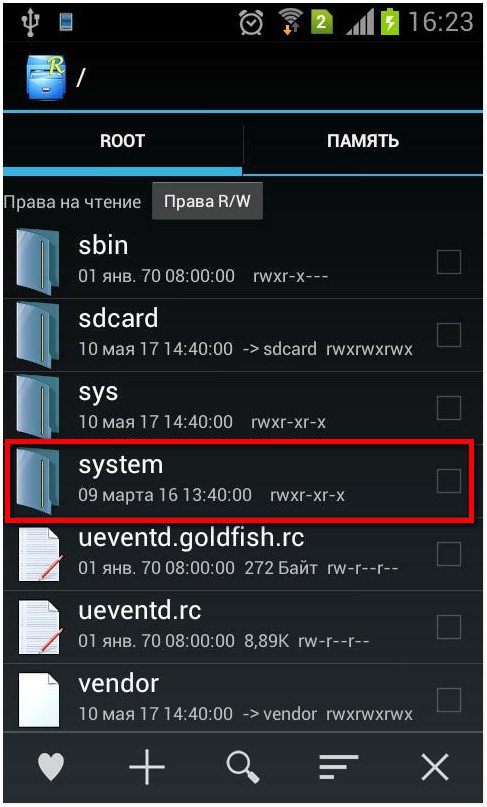
Ardından klasörü girin vb ve hakları ayarlayın R / W (Oku / Yaz), bunun için sağ üst köşedeki düğmeye tıklayın.
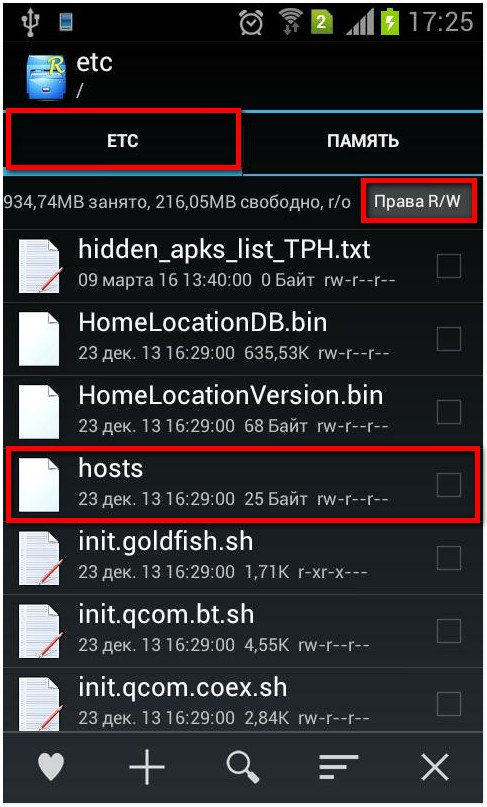
Sistem süper kullanıcı haklarını isteyecek, biz sağlıyoruz. "Hosts" dosyasını açın ve "Metin Düzenleyicisi" ni seçin.
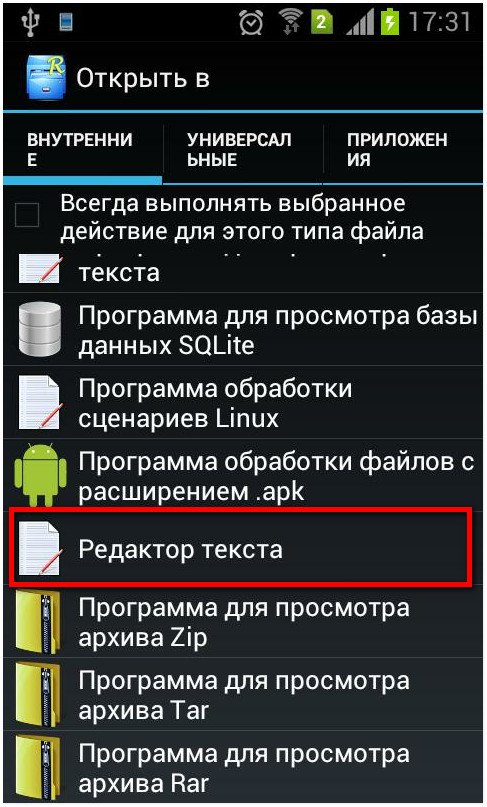
Birçok kullanıcı, çalışmadığı bir durumla karşılaştı. Bugün bu sorunu çözmenin en kolay yolu hakkında konuşacağız. Ek olarak, sorunların ana nedenlerini anlamaya çalışacağız ve bunları hızla nasıl ortadan kaldıracağımız konusunda en etkili tavsiyeleri vereceğiz.
Aslında uygulamanın Play Store'a girmemesinin pek çok nedeni var. Bunlar, doğrudan cihaz sisteminin kendisiyle ilgili olanları ve hesabın hatalı çalışmasından kaynaklananları ve Wi-Fi üzerinden İnternet bağlantısı olmadığında meydana gelenleri içerir. Kullanıcılar genellikle, örneğin "kayıt olamıyorum" veya "Play Store'a kayıt olamıyorum", "bağlantı yok", "sistemdeki ülkeyi nasıl değiştireceğimi bilmiyorum" der ve gibi. Bugün olası sorunların her biri hakkında konuşacağız.
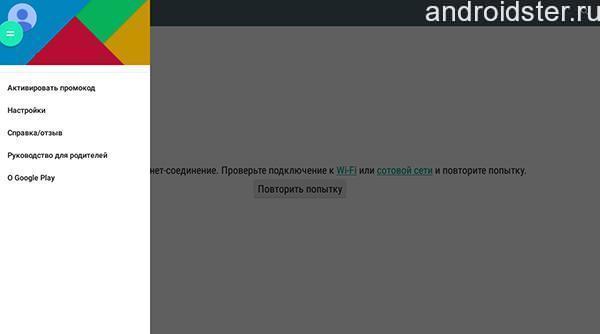
Sonra, en yaygın olanlardan birkaçına bakacağız ve Android sisteme giriş yapmazsa ne yapacağımızı bulmaya çalışacağız. Sebeplerini anlamaya çalışacağız ve ayrıca herhangi bir sorunu ortadan kaldırmanın en basit yollarını bulacağız.
Android'i Dondur
Android sisteminin donması. İşin durmasına neden olan çok yaygın bir durum. Program bu nedenle tam olarak çalışmıyorsa ne yapmalı? Basit bir cihaz yeniden başlatma prosedürü, bu durumla başa çıkmanıza yardımcı olacaktır. Bu tekniğin yalnızca Google Play hizmetlerinde değil, diğer uygulamaların çoğunda da iyi çalışması ilginçtir.
Ayar sorunları
Play Market çalışmazsa, bu ayarlarda sorun olduğunu gösterebilir. Ayrıca kullanıcının oturum açmasını engelleyebilir. Bu sistemin, özellikle tabletlerde başarısız olmasının yaygın bir nedeni, ayarların kaybolmasıdır. Bu durumda yardım basittir - ayarları sıfırlamanız gerekir. Gereksiz bilgileri kaldırmak için, ayarlar menüsüne gitmeniz ve "Uygulama Yöneticisi" ni seçmeniz gerekir. Bundan sonra, bu açılan öğede uygun bölümü bulmanız ve kontrol penceresini açmanız gerekir. Ardından, önbelleği temizlemeniz (veya tüm verileri silmeniz) yeterlidir.
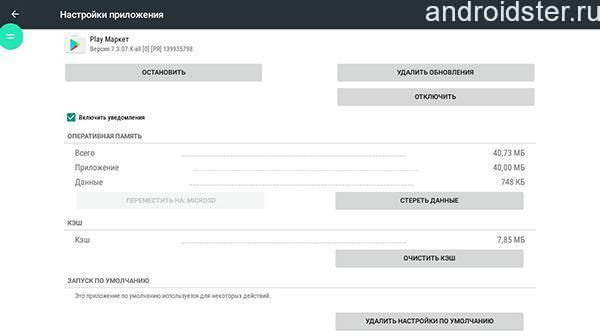
Gerçekleştirilen prosedürlerden sonra, cihazı yeniden başlatmanız gerekir: bu, sistemin yaptığınız değişiklikleri görmesini sağlayacaktır. Uygulamada görüldüğü gibi, bu prosedürler tamamlandıktan sonra, uygulamayla ilgili tüm sorunlar çözülür. Bundan sonra "Play Market'e neden giremiyorum" düşüncesi sizi endişelendiriyorsa, aşağıdaki durumları göz önünde bulundurun.
Güncelleme ile ilgili sorunlar
Uygulama deposuyla ilgili sık sorunlar, sistem güncellendikten hemen sonra ortaya çıkar. Bunun nedeni farklı olabilir: güncelleme dosyalarındaki arızalar ve kusurlardan, değişiklikleri kabul edemeyen cihazın olağan düşük çalışabilirliğine kadar. Play Store çalışmayı durdurur ve güncelleme yüklenmemiş olsa bile çalışmaya başlar. Güncellenen dosyaların silinmesi bu durumda yardımcı olabilir.
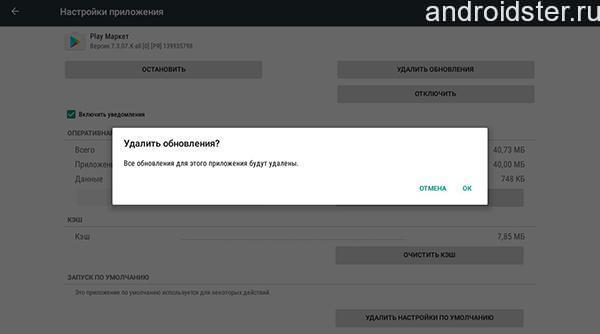
Bu prosedürü gerçekleştirmek için cihaz ayarları menüsüne girmeniz, "Uygulama Yöneticisi" öğesini seçmeniz ve Google Play Market penceresini açmanız gerekir. Ayrıca açılan fırsatlarda "Güncellemeleri kaldırma" maddesinde durmak gerekir. Bu işlem, hizmeti değiştirecek ve eksik dosyalarını orijinal durumlarına döndürecektir.
Google Play hizmetleri arızası
Genellikle, uygulamanın işleyişindeki sorunlar, Google hizmetlerinin sistemiyle ilişkilidir ve bu, basitçe yüklenemeyebilir veya yanlış bağlanmayabilir. Burada kullanıcıya yalnızca bu sistemin ayarlarının tamamen temizlenmesi ile yardımcı olunacaktır. Tamamlamak için ihtiyacınız olan:
- ayarlara gidin, "Uygulamalar" ı seçin ve "Google Play Hizmetleri" öğesini açın;
- daha sonra programın kendi menüsünü açın ve önbelleği temizleyin.
Bu arada, kullanıcı Yükleme Yöneticisi uygulamasını yanlışlıkla devre dışı bırakırsa da bu sorun ortaya çıkabilir. Bu yalnızca uygulamanın çalışmaya döndürülmesi ile çözülebilir. Bunu yapmak için, cihazın kendi ayarlar menüsüne gidin, uygun öğeyi seçin ve programı bağlayın. Genellikle, bu çalışmalı ve yüklenen hizmet etkinleştirilmelidir. Bu kurulum yardımcı olmazsa ve uygulamadaki beyaz ekran yüklenmeye başlamazsa, sonraki adımlara geçin.
Bazı durumlarda, önceki tüm yöntemler yardımcı olmadığında ve Play Market 1 dakika içinde bile yüklenmeyi durdurduğunda, tüm Google hesabını silmeniz gerekir. Ancak burada çok dikkatli olmalısınız: böyle bir prosedür tamamen veri kaybına neden olabilir, bu nedenle tüm önemli dosyalar önce kopyalanmalıdır.
Bunu yapmak zor değil:
- Cihazınızı senkronize edin ve hesabınızın bulut yedeklemesini oluşturun.
- Ayarlar menüsünde Google hesabınızı bulun ve senkronizasyon menüsünü açın.
- Sizin için önemli olan öğeleri seçin: kişiler, kişisel dosyalar, müzik, fotoğraflar.
- Bundan sonra hesabınızı silin.
- Tekrar ziyaret ettiğinizde, cihazınız sizden tüm verileri yedeklemeler yoluyla geri yüklemenizi isteyecektir. Yeniden başlatmanın ardından bu sorun genellikle ortadan kalkar.
Ayrıca hesabınızın giriş bilgilerinin doğru girilip girilmediğini kontrol edin. Kaydolurken olduğu gibi yanlış bilgi girdiyseniz uygulama mağazasını açmayı durdurabilir. Basit bir şey yapmanız gerekiyor: Cihazınıza kaydolmak için gerekli olan öğelerin doğru olduğundan emin olun.
internet problemleri
Play Market hizmetini devre dışı bırakmanın bir başka yaygın nedeni, İnternet ile ilgili bir sorundur. Uygulamaların işleyişinde herhangi bir arıza fark ederseniz, cihaz "Bağlantı yok" yazmaya başlar, ardından önce bir ağ bağlantısının kullanılabilirliğini ve bağlantı kalitesini kontrol etmeniz gerekir. Bağlantı yoksa, geri yüklemeyi denemelisiniz. Çoğu zaman, bir yönlendiricinin banal olarak yeniden başlatılması veya bağlantı verilerinin yeniden başlatılması yardımcı olur. Bundan sonra wi-fi çalışmasında herhangi bir değişiklik olmazsa, yardım için operatörünüze başvurmalısınız.
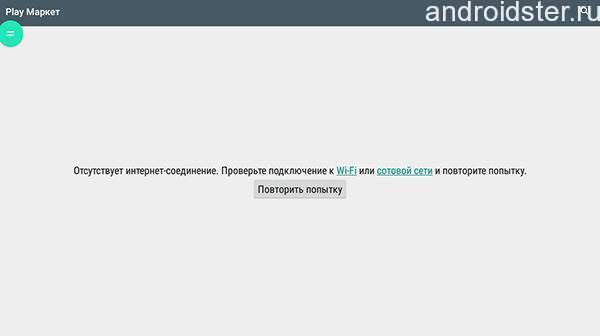
tarih ve saat
Cihazın İnternet olmadığını, "Bağlantı yok" u gösterdiği ve yazdığı ve Play Market'in açılmadığı durumlar vardır. Ama aynı zamanda İnternet açık tablet cihazı veya telefonda iyi çalışıyor. Deneyimsiz bir kullanıcının Play Market'in bu durumda neden çalışmadığını anlaması zor olacaktır. Ancak çoğu zaman bu olay yanlış tarih ve saat parametreleriyle ilişkilendirilir. Onlarla etkileşime geçmeden önce, herhangi bir bağlantı sorunu olup olmadığını tekrar kontrol edin. Orada değillerse, tarihi değiştirmekten çekinmeyin.
Tarihi ve saati manuel olarak uygun takvime sıfırlarsanız veya bu öğelerin şebeke ile senkronize edilmesini sağlarsanız bununla başa çıkabilirsiniz.
- Bunu yapmak için, cihaz menüsünde "Tarih ve saat" öğesini bulun, "Ağın tarih ve saati" işaretini ve ayrıca - "Ağın saat dilimi" ni seçin.
- Ardından cihazınızı yeniden başlatın ve işinizin keyfini çıkarın.
Bu, sorunla başa çıkmanıza yardımcı olmadıysa, iletişime geçmeyi deneyin. servis Merkezi tabletiniz veya akıllı telefonunuz. Uzmanlar, sorunların nedenlerini anlamanıza yardımcı olacaktır.
Hepimiz bir noktada Google Play Market ile sorunlar yaşadık. İster uygulamaları indirirken bir hata mesajı, ister Google Play Market'te ani bir çökme olsun, ya da bu hizmet basitçe açmak istemiyordu - önemli değil. Önemli olan bu tür sorunlara çözüm bulmamızdır. Aşağıda, Google Play Market ile sorun yaşadığınızda size önerilerimizi anlatacağız.
Bildiğimiz kadarıyla Google, Play Market için akıllı telefonunuzdaki tarih ve saati düzenli olarak kontrol eder. Bu servis saati belirleyemezse, bazı problemler ortaya çıkabilir. Google sunucuları, cihazınızla senkronize etmekte zorlanacak ve bu da Play Market'inizin aralıklı çalışmasına neden olabilir.
Böyle bir sorundan kurtulmak için cihazınızın ayarlarına gitmeniz gerekiyor. İçlerinde "Tarih ve Saat" bölümünü bulmalısınız. Simgesine tıkladığınızda, tarih ve saati ağınızda otomatik olarak senkronize etme seçeneğinin etkin olup olmadığını göreceksiniz. Bu seçenek aktif değilse, etkinleştirmelisiniz.
Cihazınızda yukarıdaki seçenek etkinleştirildiyse, ancak Google Play Market hala çalışmıyorsa, bu durumda tarih ve saati manuel olarak ayarlamanız gerekir. İlk olarak, ağ üzerinden otomatik tarih ve saat düzeltmeyi kapatmalısınız. Ardından tarihi ve saati olabildiğince doğru bir şekilde girmeye başlayın. Bu yöntem yardımcı olmazsa, Google'ın normal çalışmasını geri yüklemenin başka birçok yolu olduğu için cesaretinizi kırmayın. Oyun mağazası.
İnternet bağlantınızı kontrol edin
Bu fazlasıyla basit ve kolay bir yol gibi görünebilir, ancak İnternet bağlantınızı kontrol etmek sizi bir takım problemlerden kurtarabilir. Wi-Fi'den ağa geçmeyi deneyin mobil iletim veri veya tam tersi ve ardından sorunun çözülüp çözülmediğini öğrenin.
Google Play'in en son sürümünü yükleme
Kulağa aptalca gelebilir, ancak bazen Google Play için bir güncelleme mevcut olabilir, ancak resmi sürümünden birkaç gün sonra otomatik olarak indirilemez. Zaten sahipseniz aPK dosyasıdaha sonra Google Play'in en yeni sürümünü çok hızlı bir şekilde yükleyebilirsiniz.
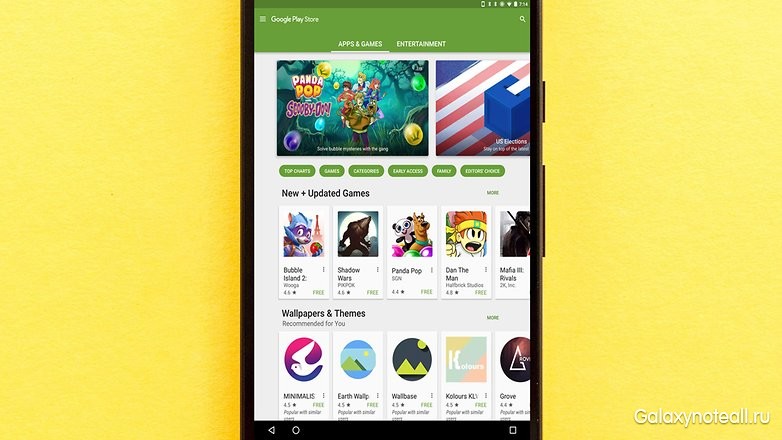
Google Play Market önbelleğini temizleme
Bazı durumlarda, önbelleği temizleyerek Play Market'in olması gerektiği gibi çalışmasını sağlayabilirsiniz. Önbellek, verilerin geçici olarak depolandığı ve gerekirse cihazı yeniden başlatmaya gerek kalmadan hızla geri yüklenebilen bir hafıza alanıdır. Önbelleği temizlemek çok fazla zorluk çekmeden yapılabilir ve sorununuzu çözebilir.
Her şeyden önce, cihazınızın ana ekranından ayarlara gidin. Ardından, "Uygulamalar" bölümünü veya "Uygulama Yöneticisi" ni açın - bu, cihazınıza bağlıdır. Şimdi aşağı kaydırmanız ve "Önbelleği temizle" simgesine tıklamanız veya "Bellek" i açmanız, "Önbellek verileri" simgesini bulmanız, üzerine tıklamanız ve ardından önbellek verilerini silmeniz gerekir. Tüm bu adımları tamamladıktan sonra, Google Play Market'e tekrar giriş yapın ve sorunun çözülüp çözülmediğine bakın. Değilse, aşağıdaki diğer yöntemleri denemelisiniz.
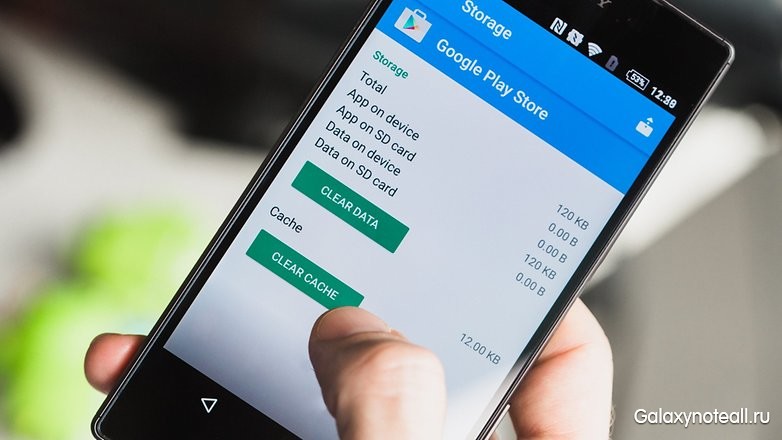
Play Store verilerinizi temizleme
Play Store verilerinizi silmek ilk ipucumuza benzer, ancak işlem biraz daha fazla bilgiyi yok eder. Kaldırma sırasında, uygulama orijinal durumuna geri döner ve soruna neden olanlar da dahil olmak üzere kayıtlı verilerinizi kaybeder.
Play Store'dan veri silmenin dosyalarınızı, ayarlarınızı, hesaplarınızı, veritabanlarınızı ve diğer tüm bilgilerinizi yok edeceğini unutmayın. Ayrıca, Google Play Market hesabınızdan da kaldırılacağı için, hesap giriş bilgilerinize sahip olduğunuzdan emin olmalısınız.
Bu nedenle, başlamak için Ayarlar'a gidin ve Uygulamalar veya Uygulama Yöneticisi'ni açın. Bundan sonra, "Verileri Temizle" simgesini görmek ve tıklatmak için aşağı kaydırmanız veya "Bellek" e gitmeniz, "Önbellek Verileri" simgesine tıklamanız ve ardından önbellek verilerini silmeniz gerekir.
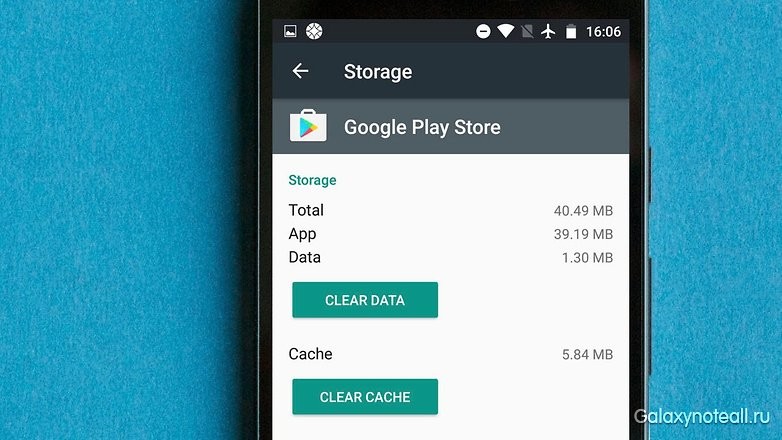
Google Play Hizmetlerinde verileri ve önbelleği temizleme
Play Market ile ilgili sorunların doğrudan Google Play hizmetleriyle ilgili olması muhtemeldir. Google Play Store, Android cihazınızın "kalbi" olarak adlandırılabilirse, Google Play Hizmetleri onun "ruhu" olacaktır. Bu arada, Google Play hizmetleri, uygulamaların cihazınızın farklı alanlarıyla iletişim kurmasına, senkronize etmesine, push bildirimleri göndermesine vb. İzin veren gizemli bir arka plan işlemidir.
Google Play Marketinizin önbelleğini ve verilerini temizlemek size hiçbir şey vermediyse, Google Play Hizmetlerinize gidip bu bölümün önbelleğini ve verilerini temizlersiniz. İşlem yeterince basit. Ayarlara gitmeli ve "Uygulama Yöneticisi" ni (veya "Uygulamalar" ı) açmalısınız. Ardından, Google Play Hizmetleri uygulamasını bulmanız gerekir. Cihazınıza bağlı olarak, "Verileri temizle" etiketine tıklayın veya "Bellek" alt bölümünü açın, "Önbellek verileri" simgesini bulun, üzerine tıklayın ve ardından önbellek verilerini silin. Bu, sorununuzu çözmediyse sayfaya geri dönün google uygulamalar Hizmetleri oynatın ve "Alan Yönetimi" (veya "Bellek Yönetimi") simgesine tıklayın ve ardından "Tüm Verileri Sil" simgesine tıklayın.
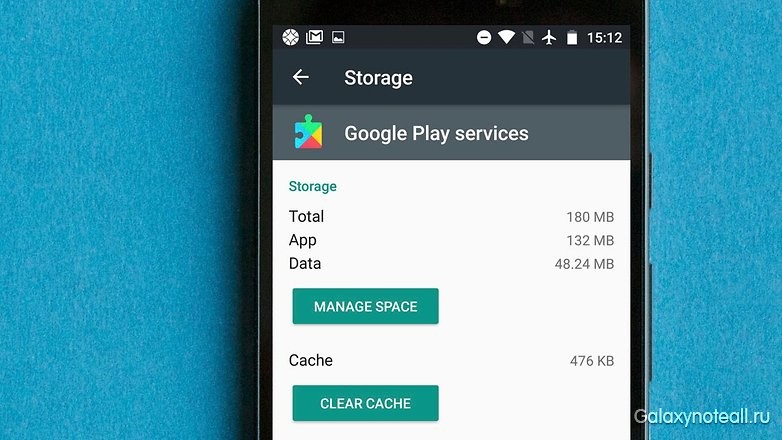
Google Play Hizmetlerinin en son sürümünü yükleme
Yardımcı olabilecek başka bir yol, Google Play Hizmetlerinin ve Google Play Store'un en son sürümünü indirip yüklemektir. Bize göre en çok en son sürüm bu tür yazılımlar en kararlı yazılım olmalıdır, bu nedenle bu yazılımı güncel tutmak mantıklıdır.
Yapmanız gereken ilk şey, Google Play Store'un mevcut durumunu kontrol etmektir. Google Play Store uygulamasını açın ve ekranın sol üst köşesindeki menü simgesine dokunun. Ardından, "Ayarlar" simgesini tıklayın ve "Genel" etiketinin altında, Google Play uygulaması için güncellemelerin kullanılabilirliğini görebilirsiniz. Şimdi "Uygulamaları otomatik güncelle" simgesine tıklayın ve "Uygulamaları Wi-Fi üzerinden otomatik güncelle" seçeneğinin etkinleştirildiğinden emin olun. Bundan sonra, bir Wi-Fi bağlantınız olup olmadığını kontrol edin.
En çok yararlanmanın yeni sürüm Google Play Hizmetleri daha karmaşıktır ve nasıl yapılacağını açıklamak uzun zaman alacaktır. Bunu internetten öğrenebilirsiniz.

Google hesabınızı cihazınıza yeniden yükleme
Şimdi, problemleri çözmenin daha radikal yollarından bahsedeceğiz. Play Store uygulamanız çalışmıyorsa, Google hesabınızı güncellemelisiniz. Bu, telefonunuzdaki bu hesabın yalnızca Google Play Store'da değil sıfırlanacağı anlamına gelir. Devam etmeden önce gerekli hesap bilgilerini (veya hesapları) bildiğinizden emin olun. Dikkatli olmazsanız tüm hesabınızı kaybedebilirsiniz.
Bu yüzden önce hesabınızı silin ve ardından tekrar başlatın. Bunu yapmak zor değil. Ayarlarda, "Hesaplar" simgesine tıklayın. Şimdi tıklamanız gerekiyor google hesabısimgesine tıklayın, ardından sağ üst köşedeki menü simgesine tıklayın ve "Hesabı sil" yazısına tıklayın. Bunu cihazınızdaki her Google hesabı için yapmanız gerekecektir.
Sonraki adım, Google hesabınızı yeniden oluşturmaktır. Ayarlara geri dönün ve tekrar "Hesap" simgesine tıklayın. "Hesap ekle" yazısını görmelisiniz. Bir hesap görürseniz, silmeyi unutmuşsunuzdur. Hesabınızı yeniden oluşturmak için "Hesap Ekle" simgesine tıklayın ve ekrandaki talimatları izleyin.
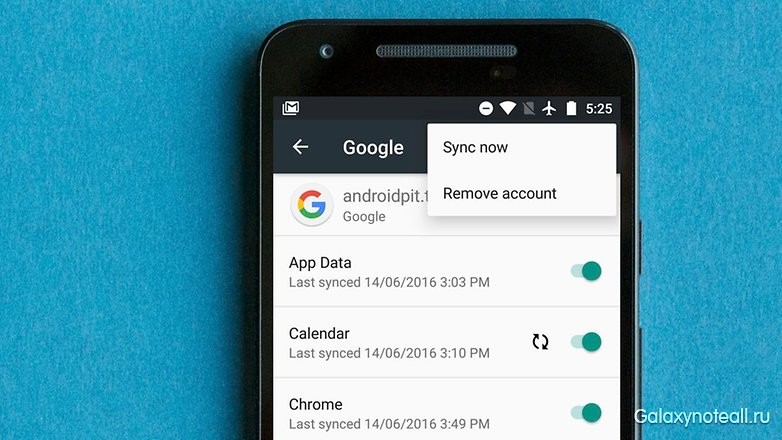
Devre dışı bırakılan uygulamalarınızı kontrol etme
Bazı uygulamaların düzgün çalışması için diğer uygulamaların dahil edilmesi gerekir. Bu, özellikle Google Play Market gibi sistem uygulamalarıyla uğraşırken geçerlidir. Yakın zamanda herhangi bir uygulamayı devre dışı bıraktıysanız, sorunun nedeni bu olabilir. Neyse ki, hızlı bir şekilde düzeltilebilir.
Bu nedenle, ayarlarda "Uygulama Yöneticisi" veya "Uygulamalar" ı açın ve "Uzak Uygulamalar" bölümüne gidin. Herhangi bir hizmetin devre dışı olduğunu görürseniz, onları açın ve "Etkinleştir" simgesine tıklayın. Ardından sorunun çözülüp çözülmediğini kontrol edin.
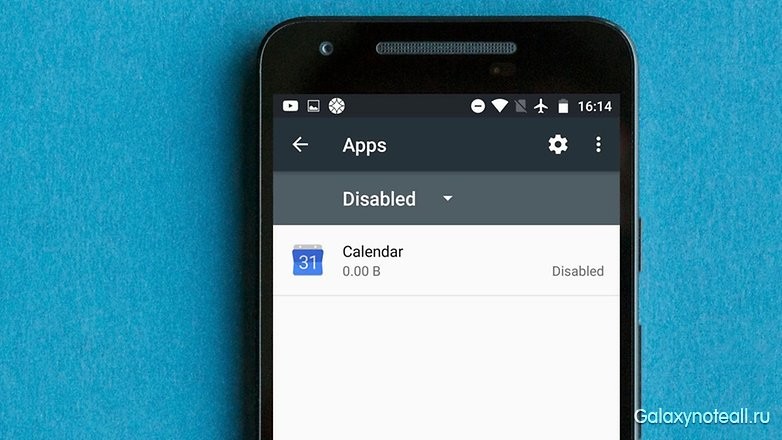
VPN'inizin bağlantısını kesin
VPN, en sevdiğiniz medya içeriğini coğrafi konumunuzun dışına çıkarmanın harika bir yoludur. Play Market'ten başka bir ülkeye ait bir uygulamayı yüklemek için bir VPN de kullanabilirsiniz. Ancak, VPN'iniz, şu anda bulunduğunuz bölgede Google Play Market'inizde sorunlara neden olabilir. Yukarıdaki ağ Android cihazınızda etkinse, devre dışı bırakmanız gerekir. Ayarlara gidin, orada "Gelişmiş" (veya "Ek ağlar") öğesini bulun ve devre dışı bırakın.
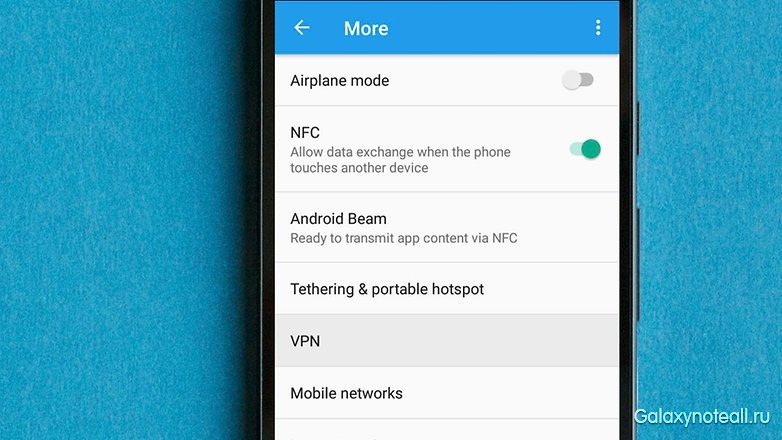
İndirme yöneticisi aktivasyonu
İndirme yöneticiniz devre dışı bırakıldıysa Play Market'in çalışmayı durdurma ihtimali vardır. Bu durumda çözüm çok basittir. Ayarlara gidin, ardından "Uygulamalar" (veya "Uygulama Yöneticisi") üzerine tıklayın. Şimdi ya tüm uygulamalarınızın bir listesini göreceksiniz ya da "Tümü" simgesine tıklamalısınız. Bundan sonra, "İndirilenler" simgesini ("İndirme Yöneticisi") bulun ve üzerine tıklayın. Ardından, indirme yöneticisinin devre dışı bırakılıp bırakılmadığını görebilirsiniz. Devre dışı bırakılmışsa, bir "Etkinleştir" simgesi görmelisiniz. Tekrar etkinleştirmek için üzerine tıklayın. "Zorla Durdur" ve "Devre Dışı Bırak" simgelerini görürseniz, bu durumda indirme yöneticisi etkindir ve yukarıdaki tavsiyeleri göz ardı edebilirsiniz.
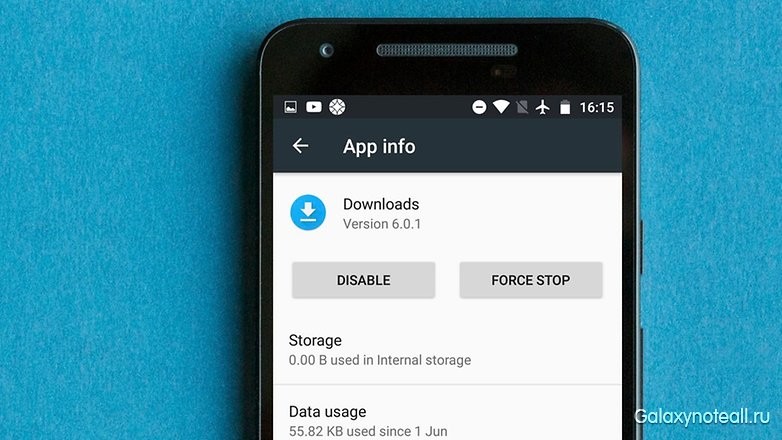
"Hosts.txt" dosyasını kaldırma (kök hakları gerektirir)
Zaten kök haklarına sahip olan ileri düzey kullanıcılar, cihazlarında dosya yöneticisini açabilir, ardından sistem dizinine (kök) girebilir ve "hosts.txt" dosyasını arayabilir. Bu dosyayı bulduktan sonra silmelisiniz. Önemli: diğer sistem dosyalarına dokunmayın!
Google Play için eski güncellemeleri kaldırma
Bir uygulamayla ilgili bir sorununuz olduğunda, onu kaldırıp yeniden yükleyebilirsiniz. Böyle bir şema yalnızca bazı uygulamalar için yararlı olabilir ve bildiğimiz gibi Google Play Store sistem uygulaması Android cihazınızda. Sizin için böyle bir çıkış yolu olabilir - yukarıdaki uygulama için önceki güncellemeleri kaldırmak ve bu, sahip olduğunuz sorunu çözebilir.
Başlamak için, ayarlara gidin, "Uygulamalar" veya "Uygulama yöneticisi" üzerine tıklayın, ardından tüm uygulamaların bir listesini göreceksiniz veya "Tümü" simgesine tıklamanız gerekir. Şimdi Google Play Store uygulamasını bulun, açın ve "Güncellemeleri Kaldır" simgesine tıklayın. Yukarıdaki uygulama çalışmazsa, Google Play Market'e tekrar gitmeniz ve güncellemeleri yeniden yüklemeniz gerekecektir.
Akıllı telefonunuzda fabrika ayarlarına sıfırlama
Yukarıdaki yöntemlerin tümünü uyguladıktan sonra hala sorun yaşıyorsanız, fabrika ayarlarına sıfırlamaktan başka seçeneğiniz yoktur. Elbette, bu son çare ve sonuçsuz değil - tüm verileriniz silinecek. Bu nedenle, tüm önemli bilgileri önceden yedeklemeniz gerekecektir.
Önemli verilerinizin bir kopyasını aldıktan sonra, sıfırlama işlemine devam edebilirsiniz. Ayarları açın, "Sıfırla ve yedekle" bölümünü bulun ve üzerine tıklayın. Şimdi Verilerimi yedekle'nin yanındaki kaydırıcının açık olup olmadığını kontrol edin. Yedeklemek istediğiniz hesabı seçmek için "Hesap Yedekleme" düğmesine tıklayın. Ayrıca bu hesaba erişiminiz olduğundan emin olun.
Yukarıdaki adımları tamamladıktan sonra "Sıfırla ve Yedekle" menüsüne girin. Şimdi ekranın alt kısmındaki "Fabrika Sıfırlaması" simgesine tıklayın. Böyle bir sıfırlama yapmak istediğinizi onaylayın ve bir süre sonra telefonunuz satın aldığınızdaki haline dönecektir. Google hesabınıza giriş yaptığınızda verilerinizi kurtarabilirsiniz.
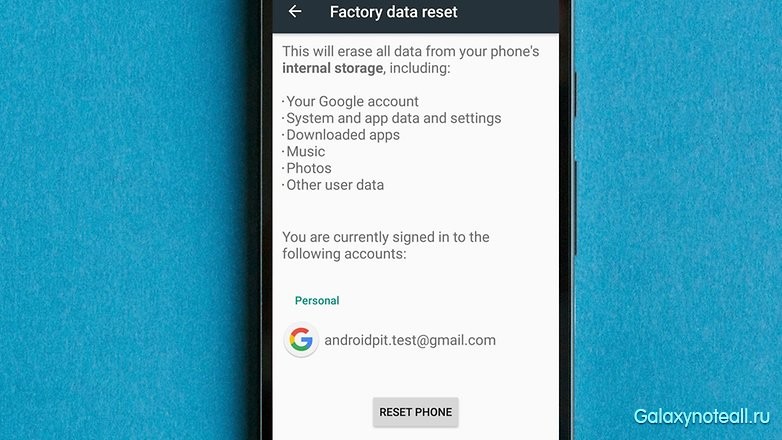
İpuçlarımız size yardımcı oldu mu? Google Play Market'i tekrar çalıştırmaya yönelik başka ipuçlarınız var mı? Düşüncelerinizi yorumlarda bizimle paylaşın.
Google Play Market'in çalışmasında çeşitli hatalar vardır: hizmet tarafındaki teknik zorluklar, sürekli hatalar, uygulama çökmeleri ve mutlak çalışmama. Bu yazıda, her şeyin nasıl düzeltileceğine dair bazı önerilerden bahsedeceğiz.
1. Android cihazınızı yeniden başlatmanız gerekiyor
İlk adım, cihazınızı yeniden başlatmaktır. Kural olarak, bu yalnızca Google Play'e değil, diğer sistem donmalarına da yardımcı olmalıdır. Bu, sorununuzu çözmediyse, devam edin.
2. Google Play Market seçeneklerini sıfırlamanız gerekiyor
Nasıl yapılır:
1. Seçeneklere gidin.
2. "Uygulamalar" veya "Uygulama Yöneticisi" ni açın.
3. Listeden Google Play Market'i bulun ve üzerine tıklayın.
4. Uygulama seçenekleri penceresinde, "Verileri sil" ve "Önbelleği temizle" yi seçin.
Bence bu herkese yardımcı olmalı, ama değilse, o zaman devam et.
3. Google Play Market güncellemelerini kaldırın
2. maddede olduğu gibi davranıyoruz, ancak "Verileri sil" ve "Önbelleği temizle" yerine "Güncellemeleri sil" i tıklayın. Bu, Play Market'i kurulum sırasındaki orijinal konumuna döndürecektir.
4. "Google Play Hizmetleri" uygulamasının seçeneklerini kaldırın
Yine seçeneklere gidin, "Uygulamalar" ı açın ve listede "Google Play Hizmetleri" ni bulun. Açmanız ve önbelleği ve verileri temizlemeniz gerekir.
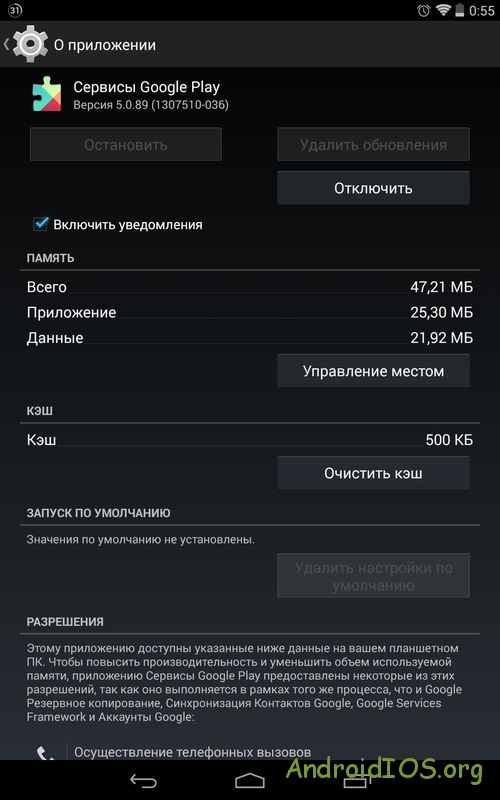
5. "Önyükleme Yöneticisi" ni açın
Uygulama bölümünde sola kaydırın, "Tümü" sekmesine gidin ve "İndirme Yöneticisi" ni açın. Devre dışı bıraktıysanız, "Etkinleştir" i tıklayın.
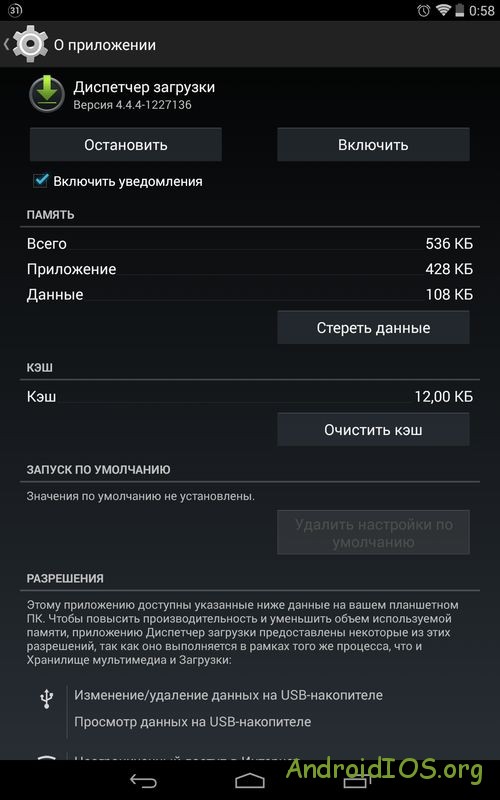
Zaten etkinleştirdiyseniz ve önceki öneriler şüphesiz yardımcı olmadıysa, devam edin.
Google Oyuno Oyun marketi veya Oyun mağazası - tüm bunlar, Android işletim sistemindeki ana programlardan biri olan tek ve aynı program, çünkü akıllı telefonumuz ve tabletimiz için uygulama ve oyun dünyasının kapılarını açan odur. Ancak bazen, Google Play pazarına başlarken, normal uygulamalar yerine, yazıtlı bir sayfa görüyoruz olur. "Bağlantınızı kontrol edin ve tekrar deneyin" ve Yinele düğmesi veya piyasa bazı hatalar veriyor. Ne yazık ki, Google Play uygulaması, kesinlikle diğer herhangi bir program gibi, çalışmalarındaki her türlü hata ve arızadan muaf değildir. Bu oldukça sık olur ve birdenbire benzer bir yazıya sahip olursanız veya uygulama hiç yüklenmezse, bu makale tam size göre.
Bu yazıda şu soruyu ortaya çıkarmaya çalışacağız: Google Play pazarı bir akıllı telefon veya tablette çalışmazsa veya başlamazsa ne yapmalı?ve ayrıca Play Store ile çalışırken ortaya çıkan her tür sorunu ve bunların nasıl çözüleceğini açıklayın.
1. yöntem
Cihazınızda İnternet'i kontrol edin
Görünüşe göre cevap sıradan bir şekilde basit, ancak Google Play'in çalışması için çalışan bir İnternet bağlantısı gerekiyor. Bu nedenle, öncelikle akıllı telefonunuzda veya tabletinizde wi-Fi ağı veya mobil İnternet (paket veri), belki onları açmayı unutmuşsunuzdur. Her şey çalışıyorsa, yüklediğiniz tarayıcılardan herhangi birine gidin - Chrome, Firefox, Opera ve İnternetin çalıştığından emin olmak için bir sayfa açın. İnternet kapalıysa, yönlendiricinizi veya yönlendiricinizi yeniden başlatın.
2. yöntem
Android cihazınızı yeniden başlatın
Genellikle, bir bilgisayarda olduğu gibi, yeniden başlatma, ameliyathanenin çalışması sırasında ortaya çıkabilecek sorunların çoğunun çözülmesine yardımcı olacaktır. android sistemleri, Google Play'den dahil.
3. yöntem
Cihazda yüklü olan güvenlik duvarı veya antivirüs yazılımının ayarlarını kontrol edin
Genellikle, güvenlik duvarı ayarlarında uygulamanın İnternet erişimini yanlışlıkla kapatmadığınız sürece, anti-virüs uygulamaları Play Market'i kısıtlamaz. Yüklediğiniz anti-virüs uygulamalarının ayarlarını kontrol edin yazılım ve yangın düşüşü.
4 numaralı yöntem
Google Play uygulamasında önbelleği temizleyin ve verileri silin
Bu yöntem çoğu durumda sorunu çözer.
Adım 1 Akıllı telefonunuzda veya tabletinizde Ayarlar uygulamasına gidin
Adım 2 Menü öğesini bulun ve açın Uygulama Yöneticisi veya Uygulamalar ve Tümü sekmesine gidin
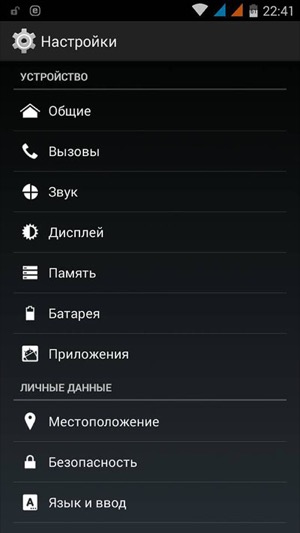
Adım 3 Parmağınızı adına basarak Google Play Store programını bulun ve açın
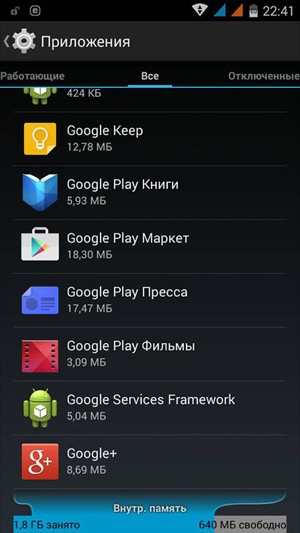
Adım 4 Açılan pencerede Verileri sil ve Önbelleği temizle düğmelerine tıklayın.

5 numaralı yöntem
Tüm Google Play uygulama güncellemelerini kaldırın
4. yöntemden gerçekleştirilen işlemler yardımcı olmadıysa, Google Play Store uygulaması için güncellemeleri de kaldırabilirsiniz. Bunu yapmak için, "Uygulama hakkında" penceresinde, Güncellemeleri sil düğmesini tıklayın. Uygulamadaki tüm güncellemeler kaldırılacak ve ilk başlatıldığı zamanki orijinal durumuna geri dönecektir. Android'inizi yeniden başlatın ve Play Store'a tekrar gitmeyi deneyin.
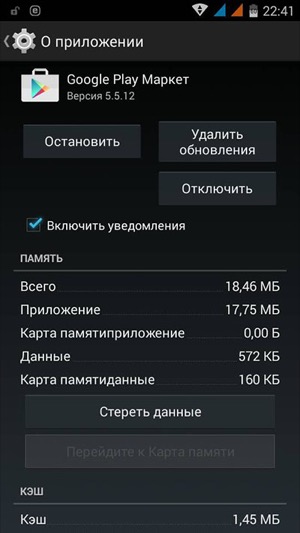
Yöntem numarası 6
Google Play Hizmetleri uygulamasında önbelleği temizleyin
Google Play hala çalışmıyorsa, Google Play Hizmetleri uygulamasında önbelleği temizlemeyi deneyin. Ayrıca hepsini içinde bulabilirsin yüklü programlar... Uygulama Hakkında penceresinde Önbelleği Temizle düğmesine tıklayın
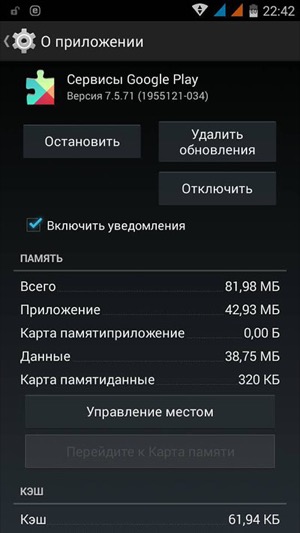
Yöntem numarası 7
Google Services Framework uygulamasında verileri temizleyin
Google Services Framework uygulaması, tüm Google hizmetlerinin doğru şekilde çalışmasından sorumludur. Ne önbelleği temizleme ne de verileri ve tümünü silme google güncellemeleri Oynayın, Google Services Framework'teki verileri de temizlemeyi deneyin. Bunu yapmak için menüde uygulamayı bulun Uygulama Yöneticisi veya Uygulamalar ve açın. "Uygulama hakkında" penceresinde, Verileri sil düğmesine tıklayın ve akıllı telefonunuzu veya tabletinizi yeniden başlatın.
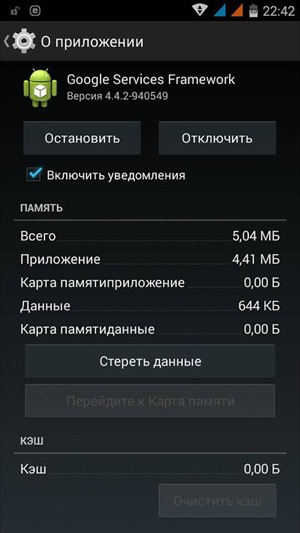
Yöntem numarası 8
Devre dışı bırakılan Google Apps ve İndirme Yöneticisi'ni (İndirilenler) açın
Hizmetin performansında doğrudan rol oynayan önemli Google uygulamalarını ve İndirme Yöneticisini yanlışlıkla kapatırsanız Google Play genellikle çalışmayı durdurur. Bunu kontrol etmek için Ayarlar → Uygulamalar → Devre Dışı seçeneğine gidin, böyle bir sekme yoksa Tümü (devre dışı bırakılan uygulamalar en altta olacaktır) ve İndirme Yöneticisi ve Google hizmetlerinin devre dışı bırakılıp bırakılmadığına bakın - Google Hesapları, Google+ sosyal ağ, Google Services Framework ve varsa diğerleri, bunları etkinleştirdiğinizden emin olun.
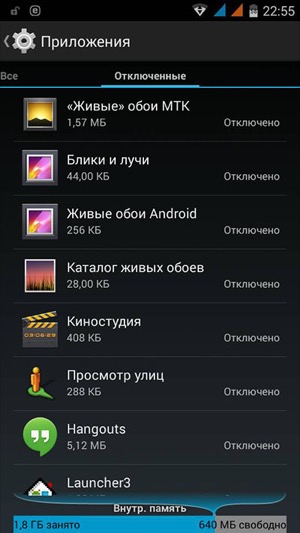
Yöntem numarası 9
Google hesabınızı silin ve tekrar geri yükleyin
Bazen dükkan çalışmıyor play uygulamaları Pazar, Google hesabınızı silerek ve ardından tekrar ekleyerek geri yüklenebilir.
Adım 1 Ayarlar uygulamasına gidin ve orada öğeyi bulun Hesaplar (Hesaplar)
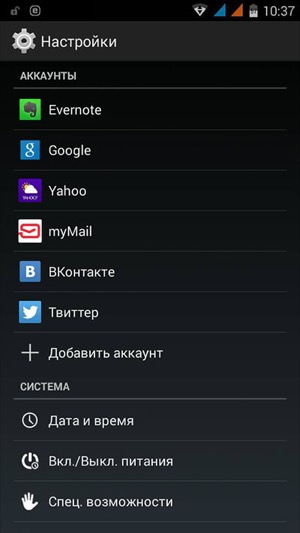
Adım 2 Google hesabınızı açın ve Hesabı sil'i seçin
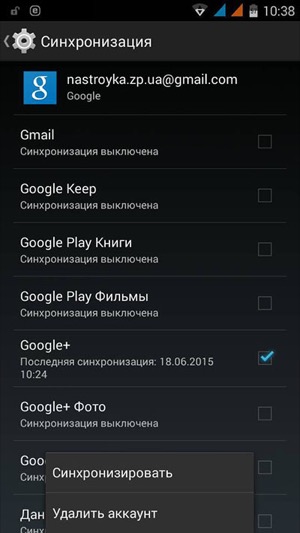
Adım 3 Ardından Android cihazınızı yeniden başlatın ve Google hesabınızı yeniden ekleyin.
10 numaralı yöntem
"Bağlantı yok" hatası varsa, saati ve tarihi kontrol edin
Akıllı telefonunuzda veya tabletinizde yanlış ayarlanmış bir saat varsa, hata alma ihtimali vardır. "Bağlantı yok"... Bu nedenle, saatin doğru olup olmadığını kontrol edin ve saat diliminizi girin. En iyi bahsiniz, bu parametreleri şununla senkronize etmektir: mobil ağ operatör veya Wi-Fi. Bunu yapmak için, Ayarlar uygulamasında Tarih ve saat öğesini seçin ve "Ağ tarih ve saati" ve "Ağ saat dilimi" kutularını işaretleyin.
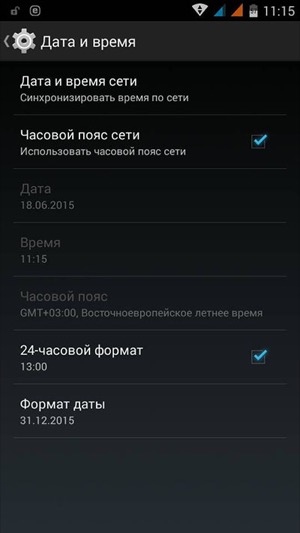
11 numaralı yöntem
Android Ayarlarını Sıfırla (Sert Sıfırlama)
Yukarıdaki yöntemlerden hiçbiri size yardımcı olmadıysa, bu yöntem en radikal olanıdır. Nasıl yapılır Sert sıfırlama akıllı telefon veya tablet, Android fabrika ayarlarına nasıl sıfırlanır makalesini okuyabilirsiniz. Ancak bunu yapmadan ve tüm verileri, uygulamaları ve kişileri silmeden önce Android cihazlar, ihtiyacınız olan bilgilerin daha sonra geri yüklenebilecek bir yedek kopyasını almanızı öneririz.
Yöntemlerden en az birinin Google Play pazarındaki sorunu çözmenize yardımcı olacağını umuyoruz. Ancak, yukarıdaki yöntemlerden hiçbiri size yardımcı olmayabilir, bu gibi durumlarda servis merkezine başvurmanız gerekir veya hizmetimizi kullanabilirsiniz.
Makaleyi yer imlerinize ekleyin ve arkadaşlarınızla paylaşın, ayrıca topluluklarımıza abone olun. sosyal ağlardaçok daha fazla yararlı bilgiyi bulabileceğiniz yer